الإعلانات
بعض الناس واجهوا مشاكل عند الترقية إلى Windows 8.1 ترقية جهاز الكمبيوتر الخاص بك لنظام التشغيل Windows 8.1؟ تحضيرها أولاً!يقوم Windows 8.1 بإجراء تغييرات كبيرة على Windows 8 وهو ترقية جديرة على أي جهاز. تعتمد كيفية الترقية على إصدار Windows الذي تقوم بالترقية منه. تحتوي هذه المقالة على جميع التفاصيل. اقرأ أكثر من أجهزة الكمبيوتر التي تعمل بنظام Windows 8. هذا ليس مفاجئًا تمامًا - أفضل طريقة لترقية نظام التشغيل لديك بأقل خطر من المشاكل هي إجراء تثبيت جديد.
يختلف Windows 8.1 قليلاً عن الإصدارات السابقة من Windows في حصول الأشخاص عليه عمومًا من خلال ترقية من متجر Windows. لحسن الحظ ، تسمح لك Microsoft بتنزيل Windows 8.1 قانوني ملف ISO ما هي ملفات ISO وكيف يمكنك إنشاؤها واستخدامها وحرقها مجانًا في Windows 7يمكن إنشاء ملفات ISO من أي قرص مضغوط أو قرص DVD لديك. يطلق عليها "صور القرص" لأنها صورة دقيقة للقرص. يحتوي ملف ISO على تمثيل دقيق لـ ... اقرأ أكثر ، بحيث يمكنك إنشاء قرص تثبيت Windows 8.1 الخاص بك أو محرك أقراص USB.
هذا الخيار مخفي إلى حد ما ، حيث تريد Microsoft تشجيع الجميع على الترقية من متجر Windows داخل Windows 8. إذا كنت تفضل إجراء تثبيت نظيف أو كنت ترغب فقط في ترقية العديد من أجهزة الكمبيوتر دون إعادة تنزيل الملفات في كل مرة ، فإن إنشاء وسائط تثبيت Windows 8.1 الخاصة بك فكرة جيدة.
لماذا إجراء تثبيت نظيف
إذا قمت بالترقية إلى Windows 8.1 ويبدو أن كل شيء يعمل ، فأنت بخير. ولكن ربما تكون قد قمت بالترقية ووجدت نفسك تواجه أخطاء وأعطال ومشكلات أخرى مختلفة. واجه بعض المستخدمين مثل هذه الأخطاء عند الترقية من Windows 8 إلى Windows 8.1 باستخدام طريقة متجر Windows ، بما في ذلك أحد كتابنا هنا في MakeUseOf.
تعد عمليات تثبيت الترقية أكثر تعقيدًا من عمليات التثبيت الحديثة لأن Windows يحاول الحفاظ على برامج التشغيل والإعدادات القديمة ، وقد يؤدي ذلك إلى حدوث مشكلات. الحل المضمون هو إجراء تثبيت نظيف ، والذي سيعمل على إعداد نظام Windows 8.1 قياسي من الصفر ومحو جميع الأجزاء القديمة من Windows. إذا كانت المشاكل التي واجهتها بسبب الإعدادات القديمة أو برامج التشغيل أو البرامج ، فلن تكون موجودة لتسبب مشاكل على طول الطريق.
نظرًا لأن هذه الخدعة تمنحك وسائط تثبيت Windows 8.1 ، فقد تكون مفيدة أيضًا إذا كنت ترغب في الترقية متعددة / أجهزة كمبيوتر إلى Windows 8.1 دون تنزيل ملفات مثبت Windows 8.1 مرارًا وتكرارًا كل جهاز كمبيوتر.
إنشاء وسائط تثبيت Windows 8.1
للبدء ، تفضل بزيارة Microsoft ترقية Windows باستخدام مفتاح منتج فقط الصفحة. قم بالتمرير لأسفل وانقر فوق الزر تثبيت Windows 8 على الصفحة. لاحظ أنه لا يمكنك النقر فوق خيار تثبيت Windows 8.1 حتى الآن.
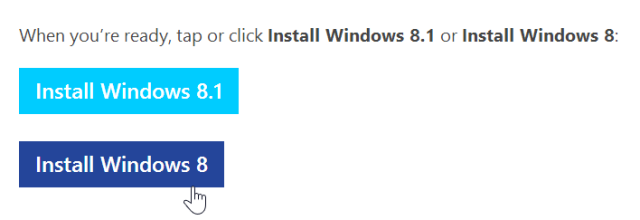
قم بتشغيل ملف exe الذي تم تنزيله وأدخل مفتاح منتج Windows 8. إذا قمت بتنزيل مثبت Windows 8.1 ، فسيرفض قبول مفتاح Windows 8 - يحتاج إصدار Windows 8.1 إلى مفتاح Windows 8.1 منفصل ، ومن الغريب.
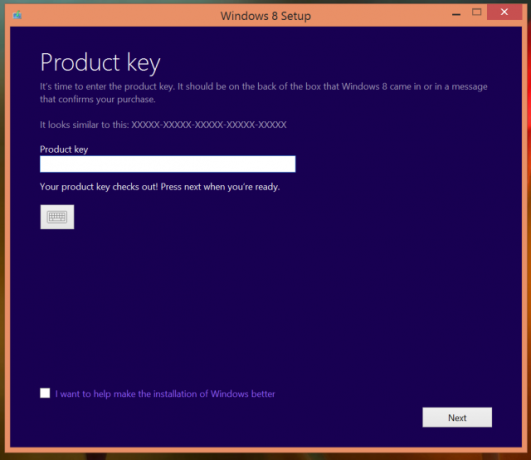
بعد إدخال المفتاح ، سيبدأ مساعد الإعداد في تنزيل ملفات مثبت Windows 8. أغلقه عن طريق قطع مسافة السباق على الزر X أعلى النافذة.
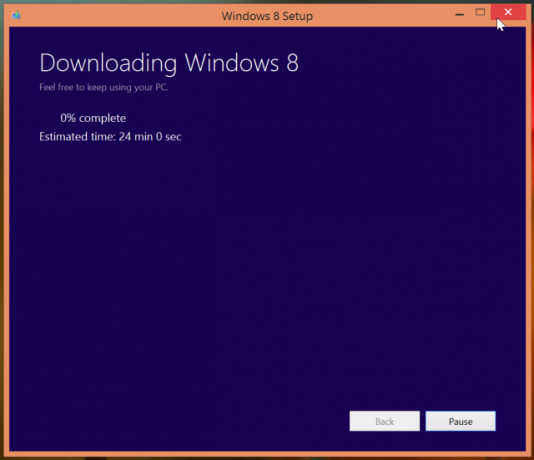
بعد ذلك ، انقر فوق الزر تثبيت Windows 8.1 على الصفحة وقم بتشغيل ملف exe الذي تم تنزيله.
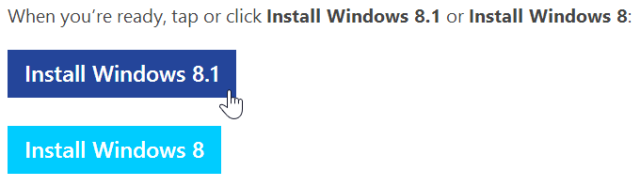
سيبدأ مساعد إعداد Windows 8.1 على الفور في تنزيل ملفات مثبت Windows 8.1.

عند اكتمال التنزيل ، حدد خيار التثبيت عن طريق إنشاء وسائط.
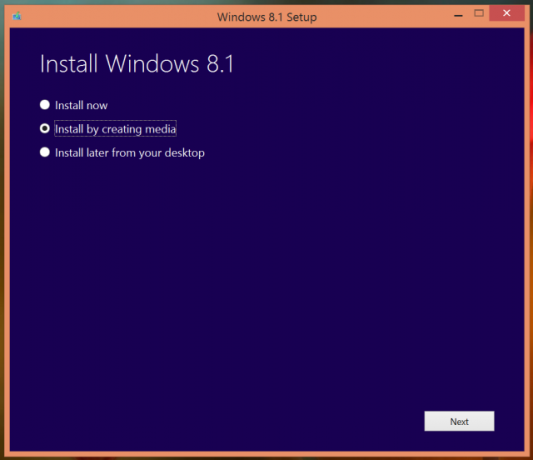
ستتمكن من إنشاء وسائط التثبيت باستخدام محرك أقراص USB محمول بسعة 3 غيغابايت أو أكثر أو قرص DVD قابل للكتابة.

بعد اكتمال هذه العملية ، سيكون لديك وسائط تثبيت Windows 8.1 التي يمكنك استخدامها لتثبيت Windows 8.1 على جهاز الكمبيوتر الخاص بك.
اجمع ملفاتك أولا!
وفقًا للخيارات التي تحددها أثناء التثبيت - سواء لتهيئة محرك الأقراص الثابتة أم لا - فقد يتم حذف ملفاتك الشخصية أثناء عملية التثبيت. إذا لم يتم استبدالها ، فستجدها في C: \ Windows. مجلد OLD بعد اكتمال التثبيت.
في كلتا الحالتين ، ليس من الجيد الاعتماد على ملفاتك ، حيث سيكون من السهل جدًا محوها. قم بإنشاء نسخة احتياطية من ملفاتك المهمة 6 طرق أكثر أمانًا للنسخ الاحتياطي واستعادة الملفات في Windows 7 و 8الآن ، نحن على يقين من أنك قرأت النصيحة مرارًا وتكرارًا: يحتاج الجميع إلى نسخ ملفاتهم احتياطيًا. لكن تحديد النسخ الاحتياطي لملفاتك ليس سوى جزء من العملية. هناك الكثير... اقرأ أكثر قبل المتابعة. يجب أن تقوم بعمل نسخ احتياطية منتظمة ، على أي حال - لن ترغب في فقدان ملفاتك المهمة بسبب فشل محرك الأقراص الصلبة.
استخدام وسائط التثبيت الخاصة بك
لتثبيت Windows 8.1 مع وسائط التثبيت الخاصة بك ، ما عليك سوى إدخال محرك أقراص USB أو قرص DVD في جهاز الكمبيوتر وإعادة تشغيله. يجب أن يقوم الكمبيوتر بالتمهيد من محرك الأقراص القابل للإزالة وعرض مثبت Windows 8.1. من هنا ، يمكنك إجراء تثبيت نظيف. سيؤدي هذا إلى محو جميع ملفات النظام واستبدالها بنظام Windows 8.1 نظيف ، وتجنب أي مشاكل يمكن أن تحدث أثناء عمليات تثبيت الترقية القياسية.
إذا لم يظهر مثبت Windows بعد إدخال وسائط التثبيت وإعادة تشغيل الكمبيوتر ، فقد تحتاج إلى ذلك أدخل BIOS لجهاز الكمبيوتر وأوضح BIOS: ترتيب التمهيد ، ذاكرة الفيديو ، حفظ ، إعادة تعيين وافتراضيات مثاليةهل تحتاج إلى تغيير ترتيب تمهيد جهاز الكمبيوتر الخاص بك أو تعيين كلمة مرور؟ إليك كيفية الوصول إلى BIOS واستخدامه ، وبعض الإعدادات المعدلة بشكل شائع. اقرأ أكثر أو شاشة إعدادات البرامج الثابتة UEFI وتغيير ترتيب التمهيد ، لذلك سيتم التمهيد من محرك أقراص USB أو محرك أقراص DVD.
هل هذا ضروري حقا؟
بالنسبة لمعظم الناس ، لن تكون هذه العملية ضرورية تمامًا. تم تصميم Windows 8.1 ليتم تثبيته كترقية من متجر Windows داخل Windows 8 ، وهذا يعمل بشكل صحيح لمعظم الأشخاص على معظم أجهزة الكمبيوتر.
إذا كانت العملية العادية مناسبة لك ولا تريد وسائط التثبيت ، يمكنك إعادة استخدامها على أجهزة كمبيوتر متعددة ، فلا داعي لإنشاء وسائط التثبيت.
هل واجهت أي مشاكل أثناء الترقية إلى Windows 8.1؟ اترك تعليقًا وشارك تجربتك - خاصة إذا واجهت مشكلة وقمت بإصلاحها.
حقوق الصورة: شركة Dell Inc. على فليكر (معدلة)
كريس هوفمان هو مدون للتكنولوجيا ومدمن للتكنولوجيا الشاملة يعيش في يوجين ، أوريغون.